Extensii și suplimente de browser care vă permitsalvarea textului selectat, deoarece notele sunt una dintre cele mai simple modalități de a salva fragmente de text utile pentru a le recupera cu ușurință mai târziu. Cu toate acestea, aceste note sunt limitate în mare parte la browserul dvs. În afara browserului, există aplicații care pot rula în fundal și colecta text din panou. În OS X, veți observa că există o opțiune largă pentru sistem pentru a selecta și căuta text în Safari din orice aplicație. Cu ajutorul Automator, puteți crea un serviciu similar care poate fi utilizat pentru a selecta textul în orice aplicație și pentru a crea o notă în aplicația implicită pentru Note.
Procesul este foarte simplu și nu necesităorice personalizare din partea ta. Începeți prin deschiderea Automator și crearea unui serviciu. În mod implicit, veți vedea două meniuri derulante în partea de sus. Asigurați-vă că sunt setate să accepte textul primit de la orice aplicație, așa cum se arată în imaginea de mai jos.
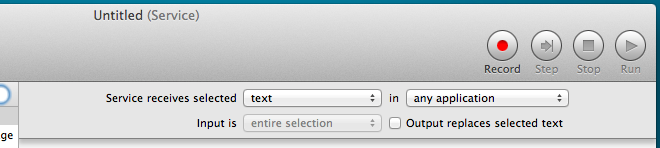
Din biblioteca de utilități (lista de utilitățiîn coloana din stânga zonei fluxului de lucru), trageți și plasați utilitarul „Copiere în clipboard” pe zona fluxului de lucru. Apoi, renunțați la utilitatea „Executați AppleScript” în zona fluxului de lucru și lipiți scriptul următor unde scrie „(* Scriptul dvs. merge aici *)”, asigurându-vă că eliminați și paranteza.
tell application "Notes" to activate
tell application "System Events"
click menu item "Notes" of ((process "Notes")"s (menu bar 1)"s ¬
(menu bar item "Window")"s (menu "Window"))
click menu item "New Note" of ((process "Notes")"s (menu bar 1)"s ¬
(menu bar item "File")"s (menu "File"))
keystroke "v" using {command down}
end tellCând executați serviciul, acesta nu va putea copia nimic din clipboard. Rulați-l oricum; nu ar trebui să vedeți alte probleme în afară de eroarea din clipboard. Salvați serviciul și închideți-l.
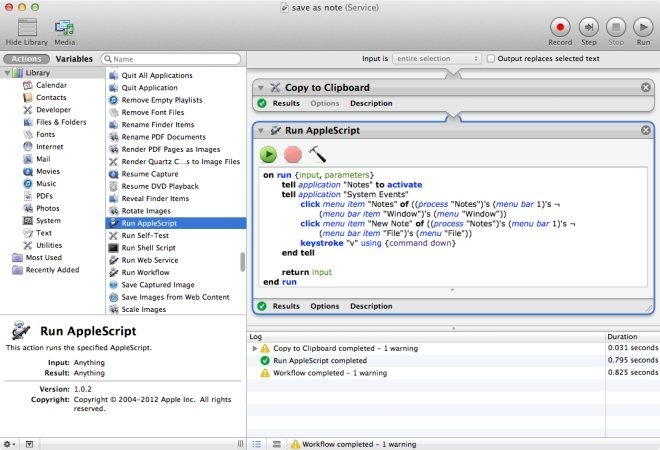
Lansați acum aplicația Notes și accesați browserulsau o aplicație de procesare a textului sau deschideți pur și simplu un PDF în Previzualizare - orice aplicație care vă permite să selectați text va face acest lucru. Selectați un text, faceți clic dreapta pe el și accesați submeniul Servicii, unde veți găsi acum serviciul pe care tocmai l-ați creat. Faceți clic pe el, iar textul va fi adăugat ca o notă nouă la Note.
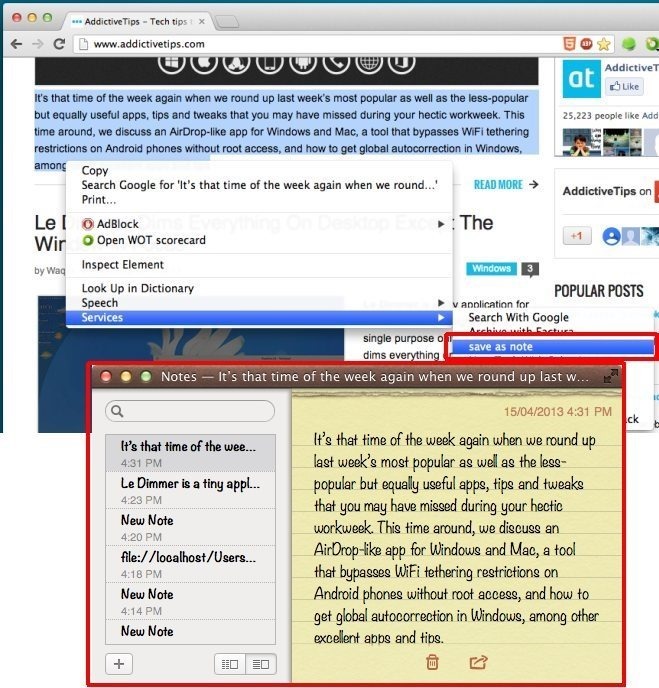
Notele vor folosi textul notei recent createpentru a numi nota. Ceea ce face, de asemenea, este să suprascrieți clipboard-ul cu același text pe care l-ați trimis în aplicația Notes. Dacă doriți să păstrați clipboard-ul în tot acest proces, puteți utiliza în continuare următorul script.
set theInput to quoted form of (input as text)
set noteText to do shell script "echo " & theInput & " | /usr/bin/textutil -stdin -stdout -convert html"
tell application "Notes"
tell account id (do shell script "defaults read -app Notes DefaultAccount")
if not (exists folder "Notes") then make new folder with properties {name:"Notes"}
tell folder "Notes"
make new note with properties {body:noteText}
end tell
end tell
end tellUrmați același proces ca mai sus cu doar unuldiferență - NU adăugați utilitatea „Copiere în clipboard” la fluxul de lucru. Această metodă are totuși un neajuns: nu va oferi noii note un titlu adecvat și toate notele create astfel vor fi etichetate „Notă nouă”.
[prin intermediul Sugestii pentru Mac OS X]













Comentarii